3 最新数据
概述
监控 → 最新数据 部分显示了由 监控项 收集的最新值。
此部分包含以下元素:
仅当设置了过滤器并且有结果显示时,才会显示子过滤器和 监控项 列表。
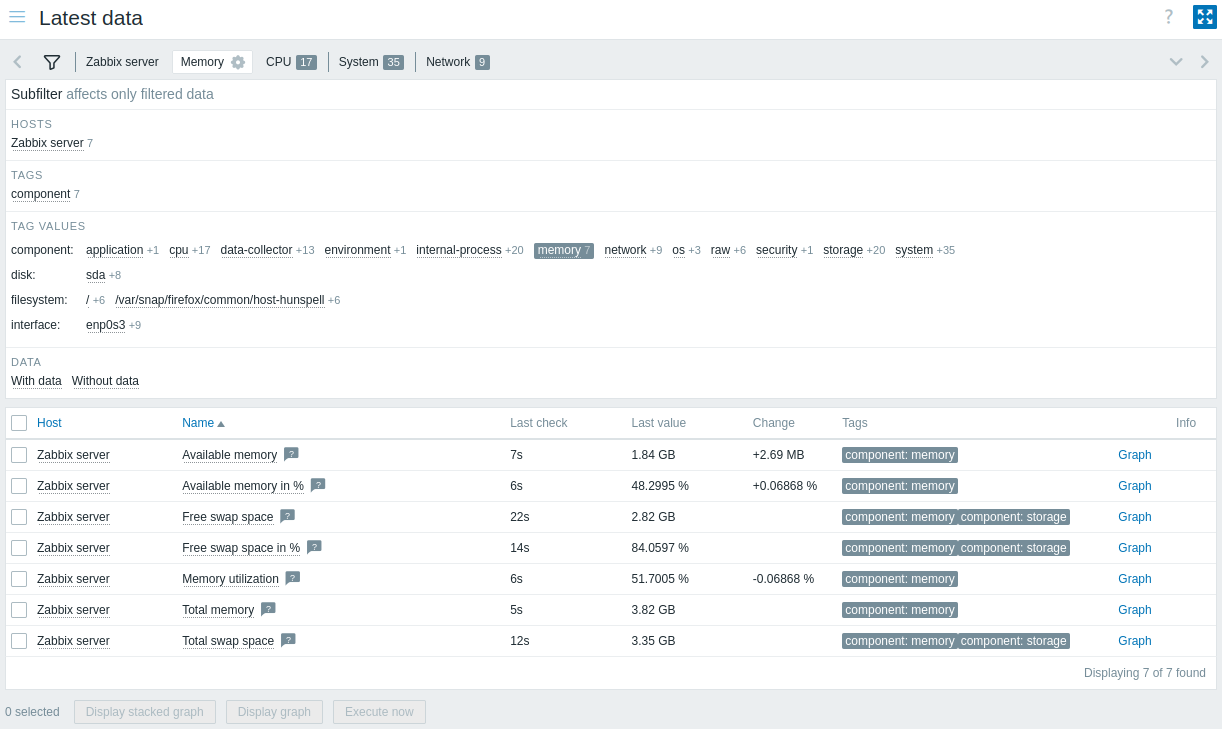
| 列 | 描述 |
|---|---|
| 主机 | 监控项 所属的 主机 名称。 点击名称将弹出 host context menu。 如果 一个主机 处于维护状态,则在 主机 名称后显示橙色扳手 如果 一个主机 被禁用,则 主机 名称以红色显示。请注意,被禁用的 主机 的数据(包括图表和 监控项 值列表)仍可在 最新数据 部分访问。 |
点击名称将弹出 item menu。
对于所有具有描述的 监控项,在 监控项 名称旁边会显示一个问号
Last check | Time since the last item check. |
Last value | Most recent value for the item.
Values are displayed with unit conversion and value mapping applied. Hover over the value to display raw data.
By default, only values received in the last 24 hours are displayed. This limit improves initial loading times for large pages of latest data; to extend it, update the value of the Max history display period parameter in Administration → General → gui. |
Change | Difference between the previous value and the most recent value.
For items with an update frequency of 1 day or more, the change amount will never be displayed (with the default setting). In this case, the last value will not be displayed at all if it was received more than 24 hours ago. |
Tags | Tags associated with the item.
Tags in the item list are clickable. Clicking a tag enables in the subfilter, making the item list display only items containing this tag (and any other tags previously selected in the subfilter). Note that once items have been filtered this way, tags in the item list are no longer clickable. Further modification based on tags (for example, to remove tags or specify other filters) must be done in the subfilter. |
Graph/History | Link to simple graph/history of item values. |
Info | Additional information about the item.
If an item has errors (for example, has become unsupported), an information
按钮
查看模式按钮在所有部分中均为通用内容,相关说明请参见视图模式按钮页面。
批量操作
列表下方的按钮用于对一个或多个选定的 监控项 执行批量操作:
- 显示堆叠图 - 显示堆叠的 ad-hoc graph。
- 显示图 - 显示简单的 ad-hoc graph。
- 立即执行 - 立即 execute 新的 监控项值。 仅支持被动检查(参见 more details)。 此选项仅适用于具有读写权限的 主机。 对于具有只读权限的 主机,是否可以访问此选项取决于名为 在只读 主机 上调用“立即执行” 的 user role 选项。
要使用这些选项,请在相应的 监控项 前勾选复选框,然后单击所需的按钮。
使用过滤器
您可以使用过滤器仅显示您感兴趣的监控项。
为了提高搜索性能,搜索时宏将不被解析。
过滤器 ![]() 图标位于监控项列表和子过滤器上方。
图标位于监控项列表和子过滤器上方。
点击该图标以展开过滤器。
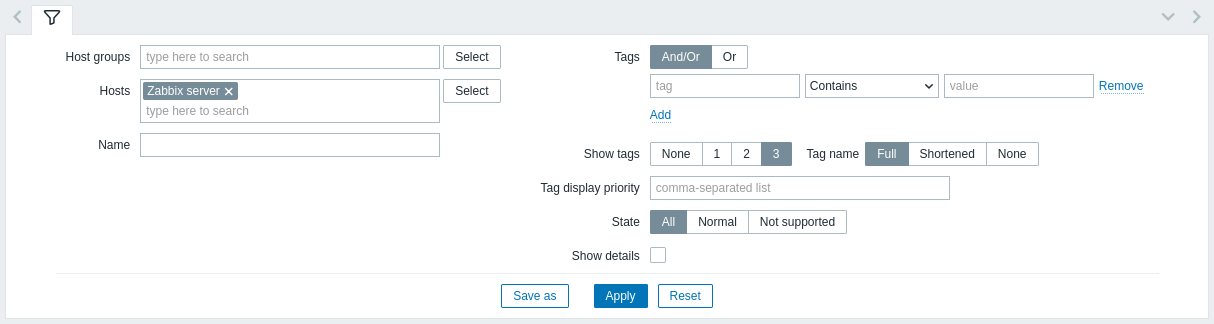
该过滤器允许通过主机组、主机、监控项名称、标签、状态及其他设置来缩小监控项列表范围。
在过滤器中指定父主机组将隐式选择所有嵌套的主机组。
有关按标签过滤的详细信息,请参见 监控 → 使用过滤器。
显示详情 过滤器选项允许扩展显示有关监控项的信息。
勾选该选项以显示诸如监控项刷新间隔、历史数据和趋势设置、监控项类型以及监控项错误(正常/不支持)等详细信息。
保存过滤器
可以将收藏的过滤器设置保存为标签页,然后通过单击过滤器上方的相应标签页快速访问。
更多详细信息请参见 收藏筛选器标签页。
使用子过滤器
子过滤器允许从主过滤器进一步修改过滤条件。
它包含可点击的链接,以便快速访问相关的 监控项。监控项 是通过共同的实体 - 主机、标签名称或值、监控项 状态或数据状态相关联的。当点击某个实体时,该实体将以灰色背景高亮显示,并且 监控项 会立即被过滤(无需点击主过滤器中的 应用)。 点击另一个实体会将其添加到过滤结果中。 再次点击同一实体将移除该过滤条件。
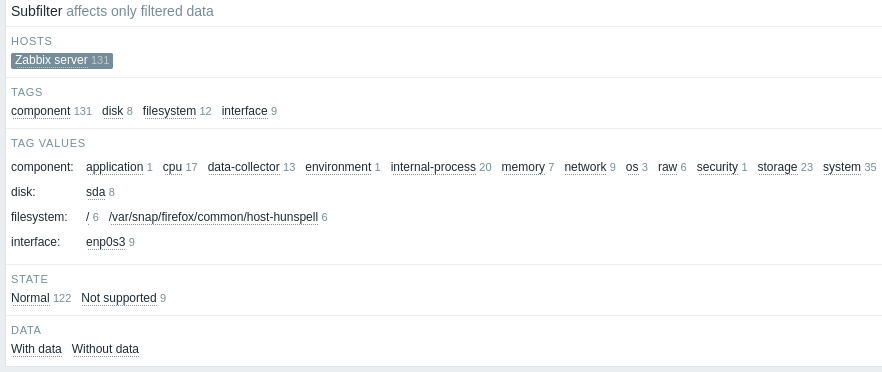
子过滤器是根据过滤后的数据生成的,数据限制为 1000 条记录。如果有 20 主机,每个都有 100 个 监控项(总共 2000 条记录),则子过滤器中仅显示一半的 主机。如果您希望在子过滤器中看到更多的记录,需要增加 搜索和过滤结果的限制 参数值(在 管理 -> 常规 -> 图形用户界面 中)。
与主过滤器不同,子过滤器会在每次表格刷新请求时更新,以始终提供最新的可用过滤选项及其计数。
对于每个实体组(主机、标签、标签值等),最多显示 10 行实体。 如果实体数量更多,可以通过点击列表末尾的三点 ![]() 图标,将列表展开至最多 1000 条目(由 frontend definitions 中的 SUBFILTER_VALUES_PER_GROUP 值决定)。 对于 标签值,列表可以展开至最多显示 200 个标签名称及其对应的值。 请注意,一旦完全展开,列表无法再折叠。
图标,将列表展开至最多 1000 条目(由 frontend definitions 中的 SUBFILTER_VALUES_PER_GROUP 值决定)。 对于 标签值,列表可以展开至最多显示 200 个标签名称及其对应的值。 请注意,一旦完全展开,列表无法再折叠。
每个可点击实体旁边的数字表示根据主过滤器的结果,该实体中包含的 监控项 数量。 当点击某个实体时,其他可用实体旁边的数字会显示一个加号,表示当前选择中可以添加多少个 监控项。 没有 监控项 的实体不会显示,除非之前已在子过滤器中被选中。
图表与历史数据
在 监控项 列表中,图形/历史 列提供以下链接:
- 历史 - 针所有文本型 监控项,链接到列表页面(值/最近500个值),显示之前 监控项值 的历史记录。
- 图形 - 针所有数值型 监控项,链接到 simple graph。 注意:当显示图形时,右上角的下拉菜单也提供了切换到 值/最近500个值 的选项。
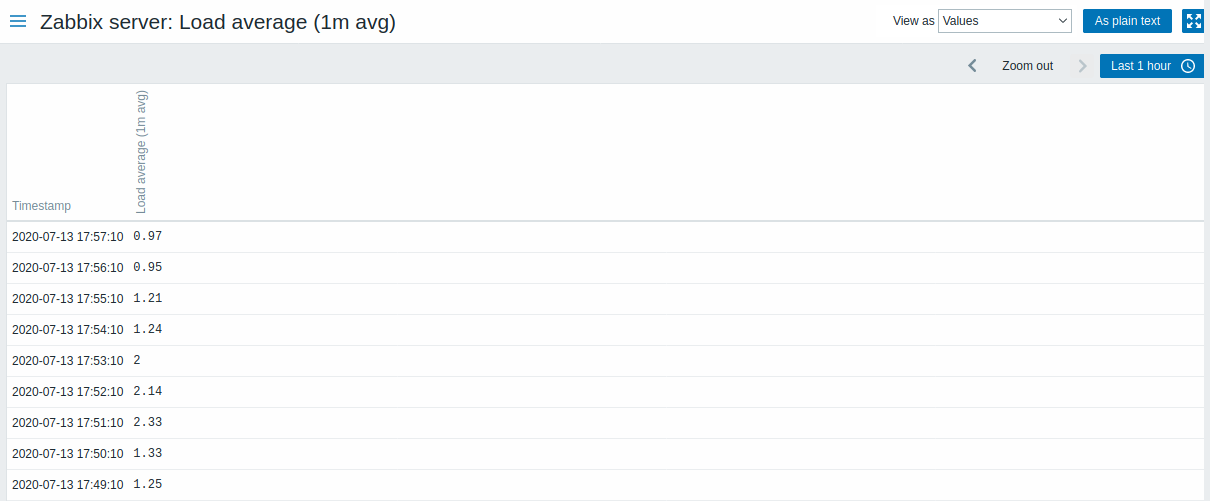
此列表中显示的值是原始值,即未进行任何后处理。
显示值的总数由 管理 → 常规 → gui 中设置的 搜索和筛选结果的限制值 参数决定。

